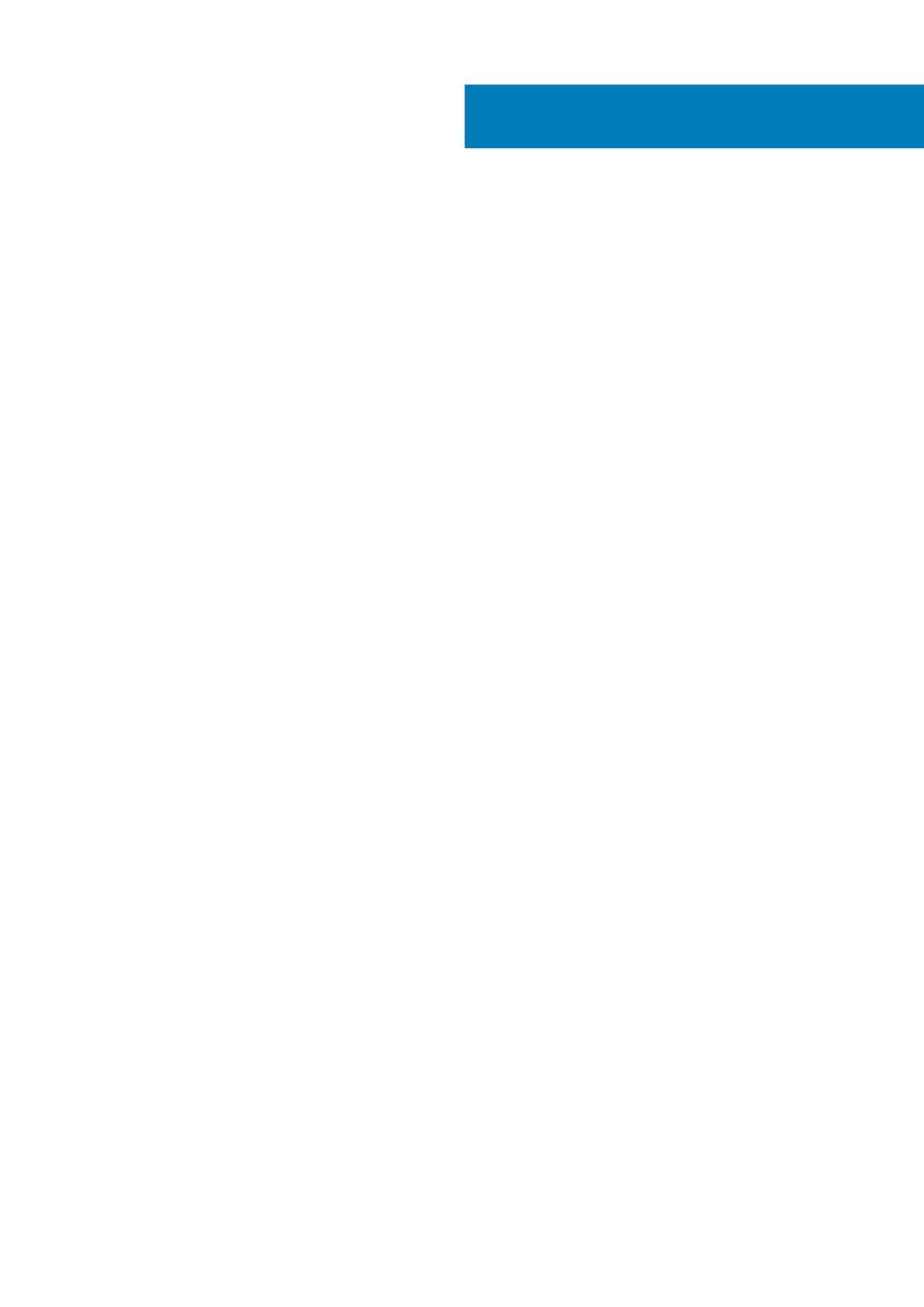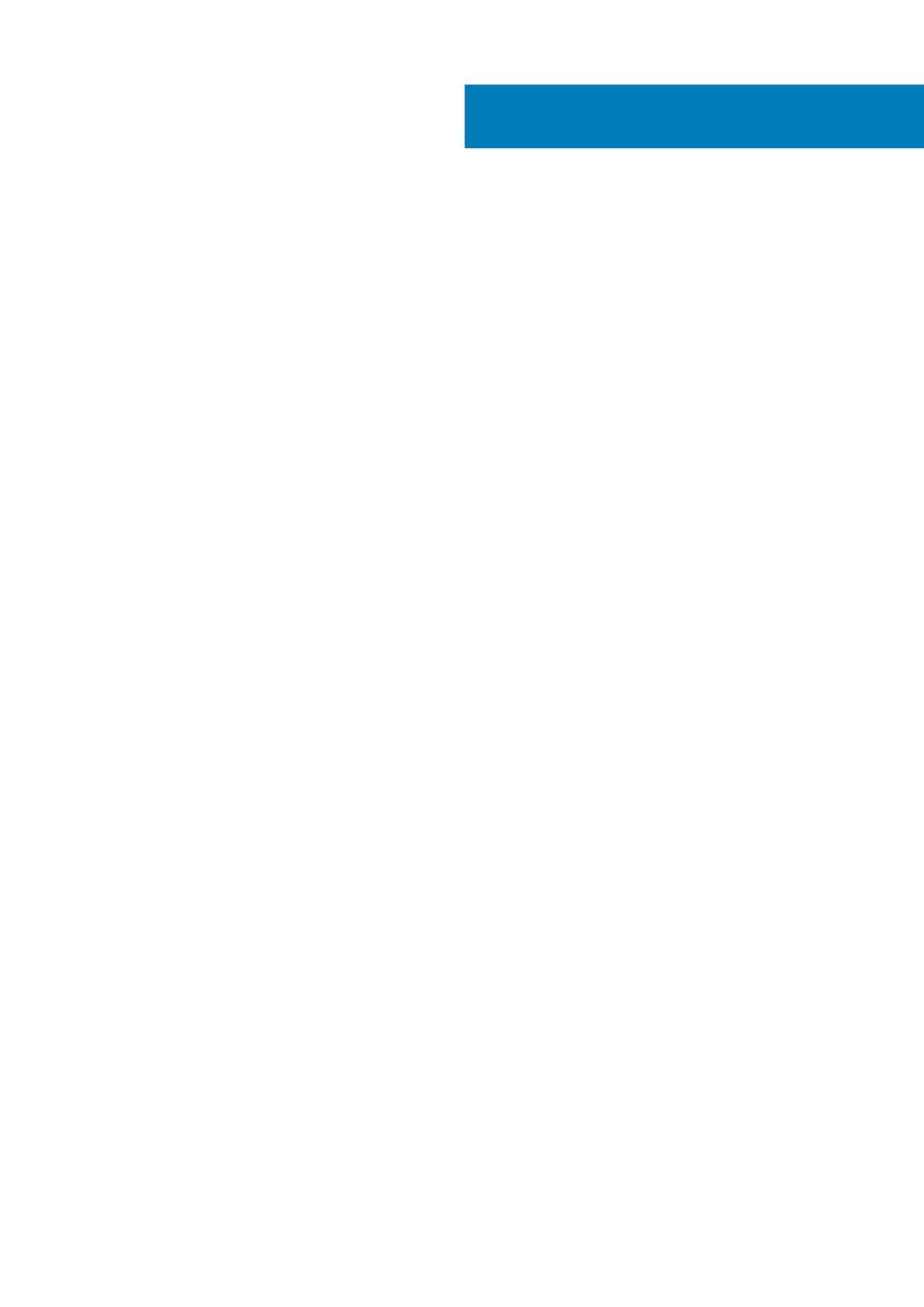
1 De computer instellen................................................................................................................... 4
2 Maak een USB-herstelstation voor Windows...................................................................................7
3 De Virtual Reality (VR)-headset aansluiten — optioneel.................................................................. 8
4 Aanzichten.................................................................................................................................. 9
Voorzijde................................................................................................................................................................................. 9
Achterzijde............................................................................................................................................................................ 10
Achterpaneel..........................................................................................................................................................................11
5 Specificaties.............................................................................................................................. 13
Computermodel....................................................................................................................................................................13
Systeeminformatie............................................................................................................................................................... 13
Besturingssysteem...............................................................................................................................................................13
Afmetingen en gewicht....................................................................................................................................................... 13
Geheugen.............................................................................................................................................................................. 13
Intel Optane-geheugen........................................................................................................................................................14
Poorten en connectoren..................................................................................................................................................... 14
Communicatie.......................................................................................................................................................................15
Draadloze module...........................................................................................................................................................15
Audio...................................................................................................................................................................................... 15
Opslag....................................................................................................................................................................................16
Video...................................................................................................................................................................................... 16
Vermogen..............................................................................................................................................................................16
Computeromgeving............................................................................................................................................................. 16
6 Intel Optane geheugen................................................................................................................ 18
Intel Optane geheugen inschakelen................................................................................................................................... 18
Intel Optane geheugen uitschakelen..................................................................................................................................18
7 Hulp verkrijgen en contact opnemen met Dell................................................................................ 19
Inhoudsopgave
Inhoudsopgave 3